Fix Registry Editing wurde von Ihrem Administrator-Fehler deaktiviert
Wenn Sie kürzlich versucht haben, den Windows-Registrierungseditor zu öffnen, und Ihnen die Meldung " Registrierungsbearbeitung wurde von Ihrem Administrator deaktiviert " angezeigt wird, dann sind Sie nicht allein! Diese Fehlermeldung kann aus verschiedenen Gründen auftreten, von denen einige eine Lösung haben und andere nicht.
Die meiste Zeit werden Sie dies in Unternehmensumgebungen sehen, in denen die IT-Mitarbeiter den Computer gesperrt haben, indem sie Windows-Einstellungen und -Dienste deaktivieren. Wenn es sich um eine Richtlinie handelt, die von den Hauptservern herausgefordert wird, kann es sehr schwierig oder unmöglich sein, sie zu umgehen. Sie können es aber trotzdem versuchen!
Ein anderer Hauptgrund, warum die Registrierung deaktiviert wird, ist auf bösartige Viren zurückzuführen. Durch Deaktivieren des Zugriffs auf die Registrierung kann der Virus den Benutzer daran hindern, sein System zu reparieren.
In diesem Artikel werde ich ein paar verschiedene Methoden durchgehen, die Sie versuchen können, um den Zugriff auf die Registrierung zu ermöglichen.
Methode 1 - Gruppenrichtlinie
Die erste Methode umfasst das Öffnen des Gruppenrichtlinieneditors in Windows und das Überprüfen der Einstellung für den Registrierungszugriff. Leider ist der Gruppenrichtlinieneditor nur in den Professional-, Ultimate- und Pro-Versionen von Windows 7 und Windows 8 verfügbar. Wenn Sie die Starter- oder Home-Editionen haben, funktioniert diese Methode nicht.
Schritt 1 : Klicken Sie auf Start und geben Sie gpedit.msc in das Suchfeld ein.

Schritt 2 : Navigieren Sie zu Benutzerkonfiguration - Administrative Vorlagen - System .
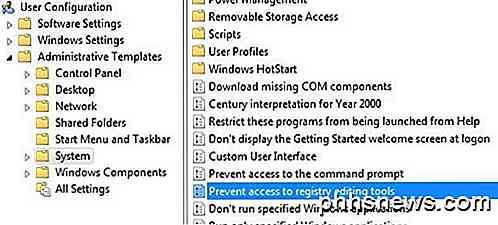
Schritt 3 : Doppelklicken Sie im rechten Fensterbereich auf Zugriff auf Registrierungsbearbeitungswerkzeuge verhindern .
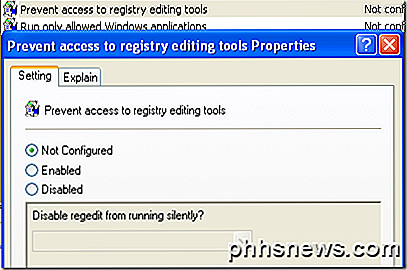
Schritt 4 : Wenn die Einstellung auf Aktiviert gesetzt ist, können Sie sie in Nicht konfiguriert oder Deaktiviert ändern.
Versuchen Sie nun, den Registrierungseditor auszuführen, und sehen Sie, ob es funktioniert. Wenn nicht, gehen Sie zur Eingabeaufforderung (Start, Ausführen, geben Sie cmd ein) und geben Sie gpupdate ein, aber nur, wenn Sie sich nicht in einer Unternehmensumgebung befinden. In einem Unternehmensnetzwerk lädt der Befehl gpupdate die Einstellungen erneut vom Server herunter, wodurch die Einstellung möglicherweise nur auf Aktiviert gesetzt wird .
Sie können versuchen, die Einstellung vom Server zu vermeiden, indem Sie den Computer neu starten, aber die Netzwerkkarte trennen, damit sie nicht mit dem Netzwerk kommunizieren kann. Sie können auch die gesamte oben beschriebene Prozedur versuchen, während Sie nicht mit dem Netzwerk verbunden sind, um sicherzustellen, dass die Unternehmensrichtlinie die lokale Richtlinie nicht überschreibt.
Wenn Sie einen Heimcomputer haben, müssen Sie sich nicht um all dies kümmern, starten Sie einfach Ihren Computer neu und Sie können die Registrierung erneut bearbeiten.
Methode 2 - Registrierungsschlüssel
Auch wenn Sie den GUI-Registrierungseditor nicht öffnen können, gibt es ein DOS-Befehlszeilentool namens REG, mit dem Sie die Registrierung bearbeiten, aktualisieren und bearbeiten können. Mit diesem Befehl können wir versuchen, einen Schlüssel hinzuzufügen, der die Registrierung aktiviert. Klicken Sie auf Start, geben Sie Ausführen ein, und fügen Sie die folgende Zeile in das Feld Ausführen ein :
REG hinzufügen HKCU \ Software \ Microsoft \ Windows \ CurrentVersion \ Richtlinien \ System / v DisableRegistryTools / t REG_DWORD / d 0 / f
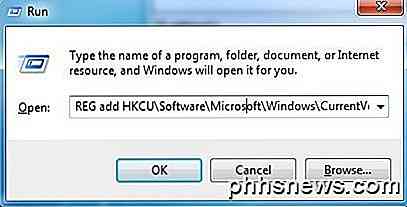
Versuchen Sie nun, den Registrierungseditor zu öffnen und zu prüfen, ob er zugänglich ist. Möglicherweise müssen Sie zuerst Ihren Computer neu starten. Da Windows ausgeführt wird, können bei der Verwendung dieser Methode Probleme auftreten.
Glücklicherweise gibt es Möglichkeiten, die Registrierung offline zu bearbeiten, dh die Registrierung zu bearbeiten, ohne Windows laden zu müssen. Ein anderer guter Tech-Blog hat einen ausführlichen Artikel über verschiedene Möglichkeiten geschrieben, die Registry offline zu bearbeiten, also überprüfe das, wenn die Run-Befehlsmethode nicht funktioniert hat. Wenn das auch nicht funktioniert, lies weiter!
Methode 3 - Regedit umbenennen
Manchmal verhindert ein Viren- oder Malware-Programm einfach, dass die Registrierung mit dem Namen der EXE-Datei (regedit.exe) geladen wird. Das ist ziemlich einfach zu umgehen, weil Sie die EXE-Datei einfach in etwas anderes umbenennen können, wie regedit_new.exe, und es könnte einfach gut geladen werden.
Sie finden die ausführbare regedit-Datei im Verzeichnis C: \ Windows . Da dieser Ordner ein Windows-Systemordner ist, können Sie ihn nicht einfach mit der rechten Maustaste anklicken und umbenennen. Sie erhalten eine Fehlermeldung, dass Sie keine Berechtigung von TrustedInstaller haben .
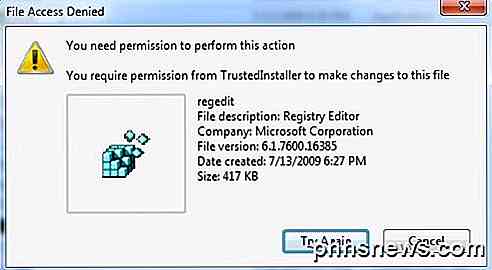
Um die Datei umzubenennen, müssen Sie den Eigentümer zu sich selbst ändern und dann die Berechtigungen ändern, um sich die volle Kontrolle zu geben. Ich habe das gesamte Verfahren zum Ändern der Berechtigungen von TrustedInstaller beschrieben, damit Sie die Datei löschen, umbenennen oder verschieben können.
Überprüfen Sie auch, ob regedit bereits etwas wie regedit.com genannt wurde . Einige Viren benennen die .exe-Datei so um, dass sie beim Versuch, sie auszuführen, nicht geladen wird. Benennen Sie die Datei in diesen Fällen einfach in regedit.exe um und sehen Sie, ob sie funktioniert.
Methode 4 - Symantec
Symantec hat eine wirklich alte Datei aus dem Jahr 2005, die immer noch mit diesem Registry-Problem zu arbeiten scheint. Einige Viren ändern die Shell-Befehlsregistrierungsschlüssel, sodass bei jeder Ausführung einer EXE-Datei nur der Virus ausgeführt wird. Diese Datei ersetzt diese Schlüssel mit den ursprünglichen Standardwerten. Sobald Sie es heruntergeladen haben, klicken Sie einfach mit der rechten Maustaste darauf und wählen Sie Installieren .

Wenn Sie den obigen Link öffnen, stellen Sie sicher, dass Sie mit der rechten Maustaste auf den Link zu UnHookExec.inf klicken und "Link speichern unter" wählen. Andernfalls wird einfach der Inhalt der Datei in Ihren Webbrowser geladen.
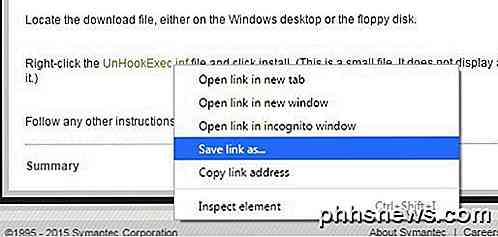
Der Dateityp "Speichern unter" sollte bereits auf " Setup-Informationen" eingestellt sein . Falls dies nicht der Fall ist, ändern Sie den Wert in " Setup" .
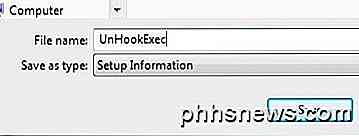
Es gibt ein paar andere Möglichkeiten, wie Sie versuchen können, die Registrierung zu aktivieren, aber ich hatte keinen Erfolg mit ihnen und deshalb erwähne ich sie hier nicht. Wenn Sie sich nicht in einer Unternehmensumgebung befinden, sollten Sie zuerst eine Antiviren- und Anti-Malware-Software installieren, um zu versuchen, schädliche Programme zu entfernen, die das Problem verursachen könnten.
Sehen Sie sich meine vorherigen Artikel an, die Ihnen beim Entfernen von Viren und Malware helfen können:
Beste Software zum Entfernen von Malware und Spyware
Verwenden Sie Windows Defender Offline, um Viren zu entfernen
So schützen Sie Ihren Computer vor Viren und Malware
Wenn Sie Fragen haben, zögern Sie nicht, einen Kommentar zu schreiben. Genießen!

So verbinden Sie Ihr Android Smartphone mit Windows 10
Wussten Sie, dass Sie Ihr Android-Smartphone mit Windows 10 verbinden können, um ein optimiertes Erlebnis zwischen den beiden Geräten zu schaffen?Einmal eingerichtet, können Sie im Web surfen, Apps verwenden, E-Mails senden und andere Aufgaben auf Ihrem Smartphone erledigen, dann nahtlos zu Ihrem PC wechseln und die Aufgaben fortsetzen, an denen Sie aufgehört haben.In

Automatisches Speichern von Anwendungen aus Ihrer letzten Sitzung in Ubuntu 14.04
Sie haben die benötigten Programme eingerichtet. Ihre Fenster sind genau richtig angeordnet. Dann verlangt etwas anderes Ihre Aufmerksamkeit und Sie müssen schließen. Keine Bange. Sie können Ubuntu an alle Ihre laufenden Anwendungen erinnern lassen und sie bei der nächsten Anmeldung wiederherstellen.



